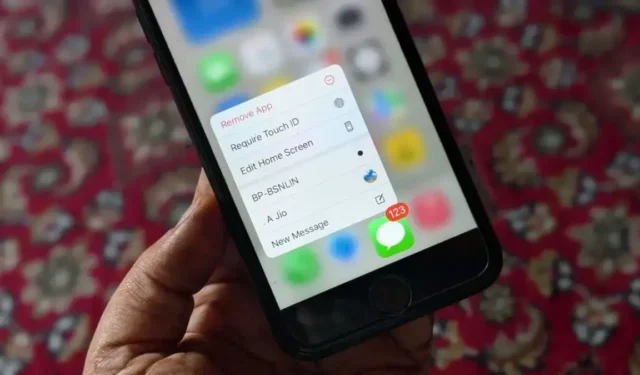
長期以來,iPhone 缺乏鎖定和隱藏應用程式的本機功能。幸運的是,iOS 18的發布引入了備受期待的鎖定應用程式功能,允許用戶保護設備上的任何應用程序,包括訊息等本機應用程式以及亞馬遜和Instagram等流行的第三方應用程式。
要使用 Face ID 或 Touch ID 鎖定 iOS 18 中的「訊息」應用程序,只需執行以下步驟:
- 長按主畫面或應用程式抽屜中的「訊息」應用程式圖示。
- 從選單中選擇“需要臉部/觸控 ID”,然後選擇“需要臉部/觸控 ID”。
- 驗證您的 iPhone 以成功鎖定「訊息」應用程式。
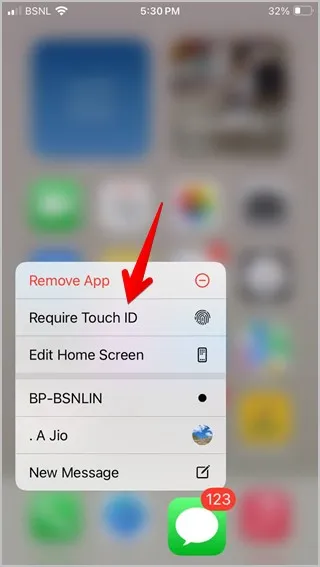
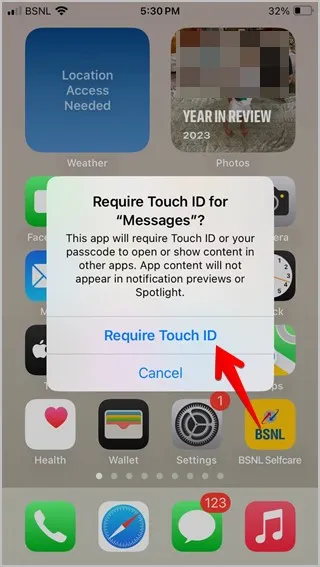
這就是全部了!您可以按照類似的步驟鎖定裝有 iOS 18 的 iPhone 上的其他應用程式。在單獨的隱藏資料夾中位於應用程式庫中。請注意,訊息應用程式無法隱藏。
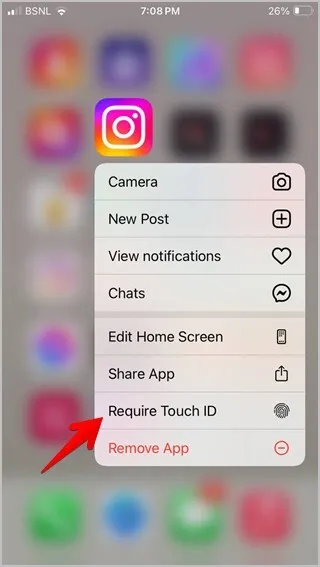
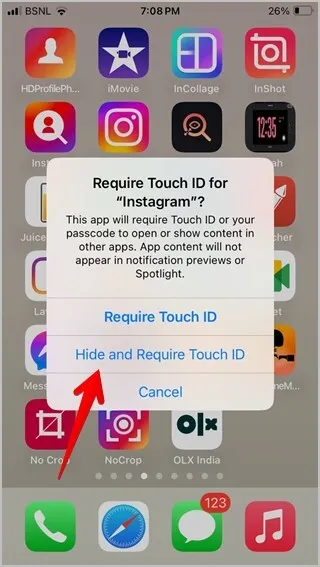
當您鎖定 iPhone 上的「訊息」應用程式時,會發生以下情況:
- 您需要面容 ID 或觸控 ID 才能存取「訊息」應用程式。
- 應用程式的圖標將在主螢幕和應用程式庫上保持可見;它不會被隱藏。
- 鎖定應用程式的通知不會在通知預覽中顯示內容。
- 若要解鎖「訊息」應用程序,請再次長按應用程式圖標,然後選擇「不需要 Face/Touch ID」。
在完成之前,請先了解如何在執行 iOS 17 及更早版本的 iPhone 上鎖定應用程式。




發佈留言